同梱処理を行う
送り先が同一の注文の場合、一つの梱包にまとめて発送することで、お客様の送料負担、受け取りの手間を軽減することができます。
一覧で選択した注文をまとめて、一つの注文として管理する(同梱する)ことができます。
▶ 同梱方法
▶ 同梱解除方法
同梱方法
- 受注一覧で同梱する注文を選択します。
※異なるステータスの注文データを同梱することはできません。
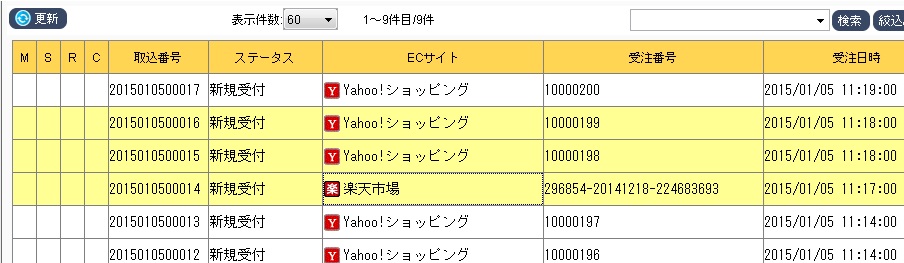
- 「同梱処理」ボタンをクリックします。
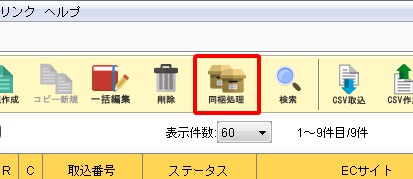
- 同梱内容設定ダイアログが表示されるので、必要内容を入力し、「OK」をクリックします。
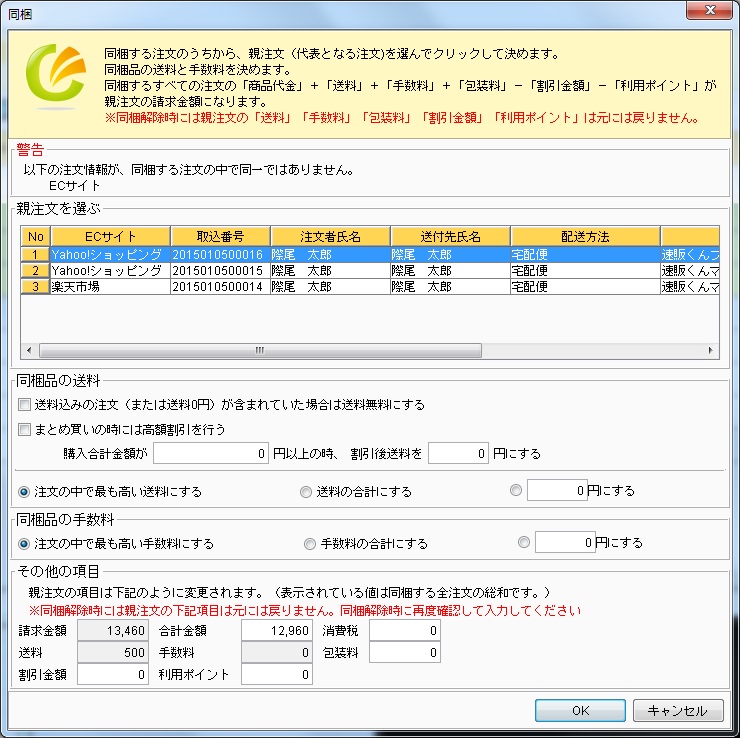
■親注文を選ぶ
同梱する注文のうち、親注文とする注文を選択してください。
■同梱品の送料
同梱商品の送料計算を指定します。
■同梱品の手数料
同梱商品の手数料計算方法を指定します。
■その他の項目
「合計金額」「消費税」「包装料」「割引金額」「利用ポイント」を編集できます。
「請求金額」「送料」「手数料」は自動計算されます。 - 受注一覧の注文が同梱されます。同梱注文には同梱マークが付きます。
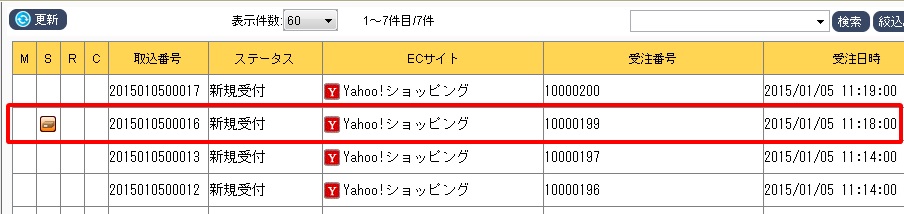
同梱解除方法
| <<ご注意>>同梱を解除された親データの金額は元に戻りません。 再計算を行い、誤りの無いことを必ず確認してください。 |
- 同梱解除したい注文を選択し、右クリックから「同梱解除」をクリックします。(またはメニューバーの[ツール]-[同梱解除])
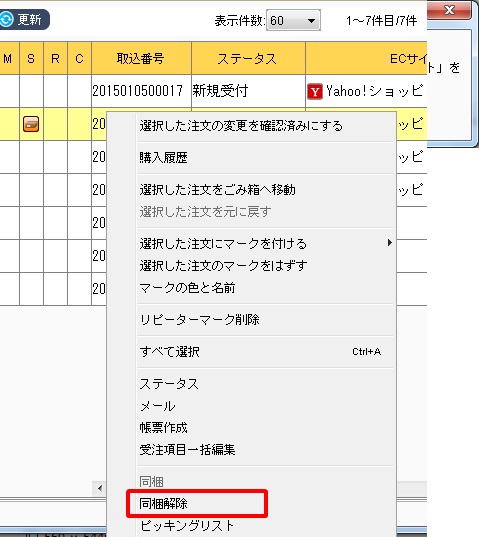
- 確認ダイアログが表示されるのでよろしければ「はい」をクリックします。
- 完了ダイアログが表示されます。

